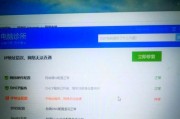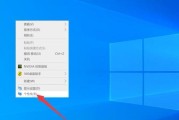电脑作为我们日常工作中不可或缺的工具,其性能和稳定性直接影响到我们的工作效率。不少用户在使用电脑时可能遇到过加载图标频繁闪烁的问题,这不仅让人感到困惑,同时也可能预示着电脑存在某些潜在的故障或问题。本篇文章将为您详细解析电脑加载图标闪烁的原因,并提供应对这些问题的解决策略,帮助您维持电脑的最佳运行状态。
电脑加载图标闪烁的原因分析
系统资源占用过高
当电脑的CPU或内存资源被大量占用时,系统的响应速度会变得缓慢,引起加载图标不停闪烁。多种因素可能导致这一现象,如运行程序数量过多、病毒或恶意软件感染、系统文件损坏等。
硬件问题
硬件故障也会导致加载图标闪烁。硬盘的读写速度慢、内存条接触不良或显卡驱动出现故障,都可能是造成此问题的根源。
显卡驱动过时或不兼容
显卡驱动程序若长时间未更新,或是安装了与操作系统不兼容的版本,可能会导致显卡工作异常,此时加载图标闪烁就是表现之一。
系统文件损坏
电脑的操作系统如果存在文件损坏或者系统组件损坏,也可能表现为加载图标闪烁。尤其是病毒攻击、非法关机等导致的系统文件损坏更为常见。

如何诊断电脑加载图标闪烁的问题
检查系统资源占用
步骤1:按下`Ctrl+Shift+Esc`组合键,打开任务管理器查看当前CPU和内存的使用情况。
步骤2:如果发现某个程序占用资源异常高,结束该程序,看是否解决问题。
使用系统自带工具检测硬件
步骤3:打开控制面板,找到系统和安全下的“硬件和声音”,点击“设备管理器”。
步骤4:逐个检查各个硬件设备是否正常,有无黄色感叹号等异常标识。
更新显卡驱动
步骤5:前往显卡官方网站下载并安装最新的显卡驱动程序。
步骤6:安装完毕后重启电脑,检查问题是否得到解决。
Windows系统文件检查
步骤7:在开始菜单中输入“cmd”,以管理员身份运行命令提示符。
步骤8:输入`sfc/scannow`命令,开始扫描系统文件并修复损坏的文件。
内存测试
步骤9:使用Windows自带的“Windows内存诊断工具”进行内存测试。
步骤10:重启电脑并运行该工具,选择“重新启动现在并在可用时检查问题”。

常见问题与解决方案汇总
问题1:加载图标闪烁,但资源占用正常,没有黄色感叹号标志。
解决方案:检查是否有不明程序在后台运行,使用第三方清理工具清理系统垃圾与无效注册表项。
问题2:更新显卡驱动后问题依旧。
解决方案:尝试回滚显卡驱动到旧版本,或者更新到其他版本。
问题3:系统文件扫描后仍无法解决问题。
解决方案:备份重要数据后尝试进行系统重置或更新。
问题4:内存测试未发现异常。
解决方案:可能为硬盘或其他未检测硬件故障,建议进一步检测或更换硬件。

结语
综合以上所述,遇到电脑加载图标闪烁的问题,不要慌张。通过上述步骤进行逐步排查和修复,一般都可以解决大部分问题。若问题持续存在,建议寻求专业人士的帮助或联系官方技术支持。保持电脑良好的运行状态,是确保日常高效工作的关键。
标签: #电脑